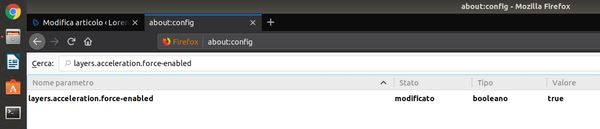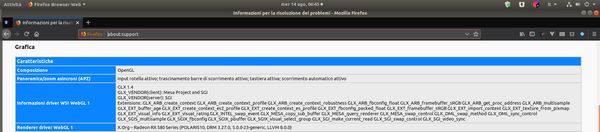AGGIORNAMENTO 20/03/2020: Sembra che qualcosa si stia muovendo e forse tra qualche tempo potremo avere il supporto all'accelerazione hardware nativo su Firefox utilizzando wayland! 🤞
Per motivi a me sconosciuti Firefox (ma anche Chrome) disabilita di default l'accelerazione hardware su tutte le distribuzioni Linux.
Questo si traduce in un notevole aumento del carico di lavoro che la CPU deve gestire quanto viene riprodotto un video. Ad esempio, aprire un video su YouTube dal mio Dell XPS innesca una reazione a catena per cui aumenta il carico di lavoro della CPU che a sua volta aumenta la velocità di rotazione delle ventole che fanno arroventare la superficie del computer e di conseguenza fanno scaricare prima la batteria e rendono fastidiosamente rumoroso il portatile.
Attivare l'accelerazione hardware GPU #
La soluzione a questo problema è utilizzare la GPU per decodificare i video tramite l'accelerazione hardware. Stranamente non è possibile attivare tramite l'interfaccia grafica di Firefox l'accelerazione hardware per cui bisogna ricorrere all'editor avanzato di configurazione accessibile inserendo nella barra degli indirizzi:
about:config
Se è la prima volta che provi ad accedere all'editor di configurazione ti verrà mostrato un messaggio di avvertimento come il seguente:
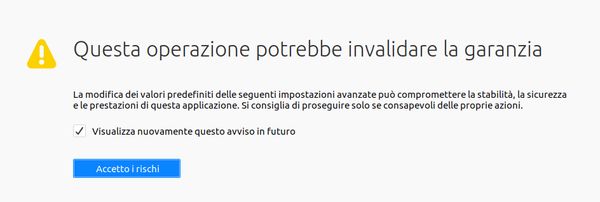
Per procedere dovrai dichiarare di accettare i rischi dovuti ad una cattiva configurazione.
A questo punto per abilitare l'accelerazione hardware ti basta modificare la seguente voce in modo che il valore sia impostato a true:
layers.acceleration.force-enabled
NOTA: Una volta fatta la modifica devi riavviare Firefox affinché l'accelerazione hardware venga effettivamente attivata.
Verificare l'attivazione #
Per verificare che l'accelerazione hardware si sia attivata correttamente puoi aprire l'indirizzo:
about:support
Se nella sezione Grafica, alla voce Composizione trovi scritto Basic allora le modifiche non hanno avuto effetto e non stai usando ancora l'accelerazione hardware. Viceversa, se alla voce Composizione trovi scritto OpenGL allora significa che che l'accelerazione hardware GPU è in funzione.
Conclusioni #
Con questa piccola modifica avrai sicuramente un minor carico di lavoro sulla CPU, un abbassamento delle temperature e, se utilizzi un portatile, un aumento della durata della batteria.
NOTA: nel caso in cui Firefox dovesse iniziare a chiudersi inaspettatamente o riportare dei problemi di stabilità in seguito a queste modifiche puoi sempre riportarti alle impostazioni consigliate riportando il valore di layers.acceleration.force-enabled a false.